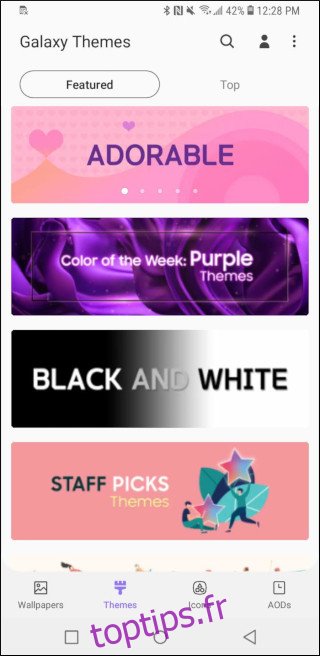La personnalisation d’Android est l’une des raisons pour lesquelles de nombreuses personnes le préfèrent. Vous pouvez modifier l’apparence, la sensation et la fonction de pratiquement n’importe quel téléphone Android avec des thèmes, des lanceurs personnalisés et des packs d’icônes. Voici comment commencer.
Certains téléphones vous permettent d’installer des thèmes, tandis que tous les téléphones Android vous permettent d’installer des lanceurs personnalisés et des packs d’icônes. Celles-ci contribuent grandement à rendre votre téléphone unique, grâce aux personnalisations presque infinies du lanceur et du pack d’icônes.
Table des matières
Première étape: choisissez un thème (certains téléphones uniquement)
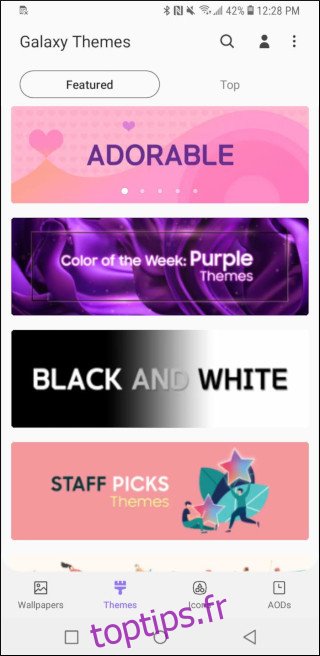
Certains téléphones Android vous permettent de choisir un thème pour le numéroteur téléphonique, la messagerie, l’application Paramètres et d’autres applications intégrées. Celles-ci sont généralement aussi simples que des choix entre des arrière-plans clairs et sombres, mais ce n’est peut-être pas une affaire de tout ou rien. Par exemple, la ligne Pixel ne permet pas aux utilisateurs de choisir entre un thème clair et sombre pour le menu Paramètres, mais le menu Paramètres rapides, le numéroteur téléphonique, la messagerie et certaines (mais pas toutes) des autres applications de Google peuvent être basculées individuellement entre mode clair et sombre.
Si vous utilisez un téléphone Galaxy phare, vous avez accès à l’impressionnant magasin de thèmes de Samsung. Cela vous permet de modifier les icônes utilisées dans le lanceur de Samsung, la couleur des menus Paramètres et Paramètres rapides, l’application de messagerie de Samsung, le numéroteur téléphonique et d’autres applications intégrées. Il vous permet également de modifier l’apparence des boutons de navigation. Par exemple, le thème que j’utilise (appelé Material Dark) fait ressembler les boutons de navigation à ceux des téléphones Android vanilla. Enfin, Samsung Themes vous permet de télécharger différents modèles pour votre Always-on-Display, donc même si votre téléphone est juste assis sur une table, vous pouvez montrer un peu de flair personnel.
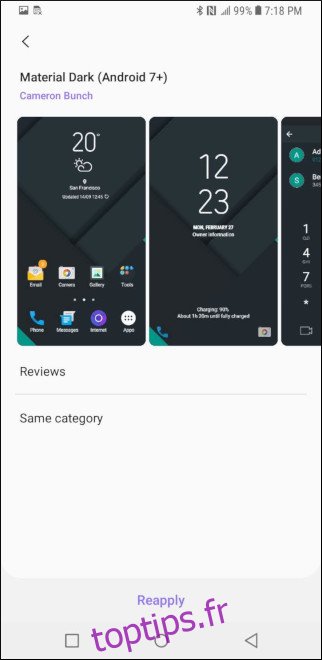
Si vous n’obtenez pas d’options de thème avec les applications intégrées du fabricant de votre téléphone, vous pouvez toujours utiliser une application différente du Play Store. Vous pouvez utiliser Messages Google pour envoyer des SMS, et Explorateur solide pour parcourir les fichiers et passer du thème sombre au thème clair à l’intérieur de ces applications.
Deuxième étape: choisissez un lanceur
Le lanceur est l’endroit où vous remarquerez la plus grande opportunité de personnaliser votre téléphone. Le lanceur est la première chose que vous verrez lorsque vous déverrouillez votre téléphone et où vous irez lorsque vous n’utilisez pas d’application. En plus de vous donner un choix esthétique, les lanceurs vous permettent également de naviguer plus rapidement dans le téléphone avec des gestes.
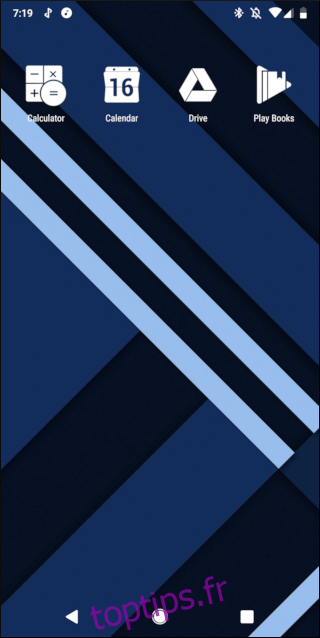
Lanceur Nova est toujours populaire. Il dispose d’une version gratuite qui vous permet d’utiliser des packs d’icônes, de modifier la taille des icônes, de choisir entre les options de dossier et de police, d’utiliser des raccourcis d’application, etc. La version gratuite sera probablement plus personnalisable que le lanceur fourni sur votre téléphone, mais la version payante vous offre encore plus d’options pour seulement 5 $. Mes fonctionnalités préférées de la version payante sont les gestes et la possibilité de masquer les applications de votre tiroir d’applications. Mon tiroir d’applications a un total de quatre applications visibles, car j’ai masqué toutes les applications qui se trouvent dans mon dossier d’écran d’accueil et celles que je n’utilise tout simplement pas fréquemment.
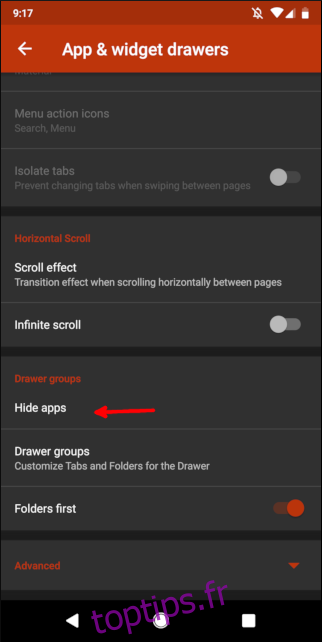
Vous pouvez également ajouter un geste à votre écran d’accueil en ouvrant à nouveau les paramètres Nova. Ensuite, sélectionnez «Gestes et entrées» pour modifier les paramètres de gestes, et utilisez le bouton d’accueil pour revenir à votre lanceur et tester les gestes.
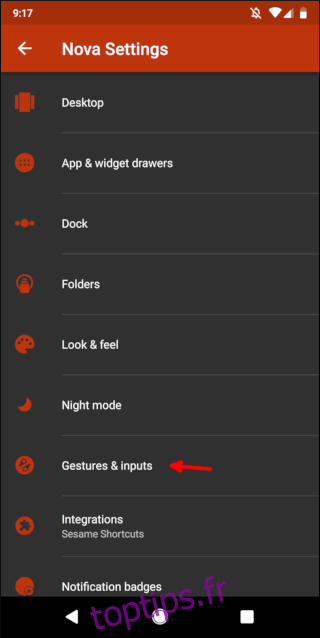
Ce ne sont, bien sûr, que quelques-unes des fonctionnalités de Nova. Vous pouvez en faire beaucoup plus.
Lanceur d’action est également populaire. Il apporte les meilleures fonctionnalités du Pixel Launcher de Google à n’importe quel appareil Android, même ceux bloqués sur les anciennes versions d’Android. Vous bénéficiez d’une prise en charge complète des packs d’icônes, ainsi que de la possibilité de redimensionner automatiquement les icônes pour les rendre plus uniformes. L’une des fonctionnalités les plus uniques est Shutters: faites glisser vers le haut sur l’icône d’une application pour voir son widget (s’il en a un). Vous obtenez également le célèbre Quickdrawer d’Action Launcher, qui vous permet de glisser du côté gauche de l’écran pour voir toutes les applications, plutôt que de faire glisser vers le haut ou d’appuyer sur un bouton de votre écran d’accueil.
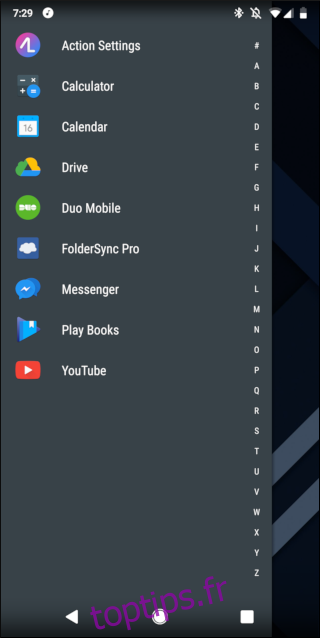
Si aucune de ces options ne vous plaît, ou si vous voulez simplement descendre dans le terrier du lanceur, il y a beaucoup plus d’options sur le Play Store. Essayez-en quelques-uns, puis choisissez celui qui vous convient le mieux.
Troisième étape: Téléchargez un pack d’icônes et des fonds d’écran
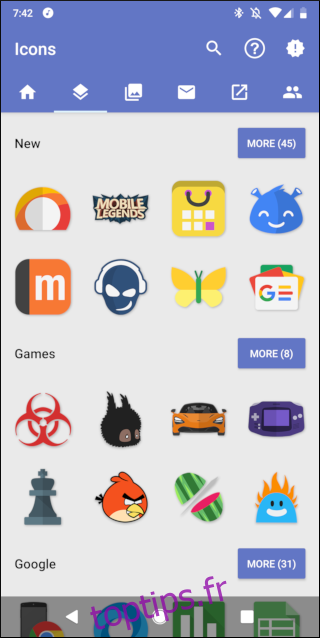
Les packs d’icônes sont la cerise sur le gâteau de personnalisation. Il y a des milliers de packs d’icônes à choisir, vous êtes donc obligé de trouver celui que vous aimez. Je vais et vient entre Whicons et Moonshine Pro, en fonction de la quantité de couleur que je veux voir. La plupart des packs d’icônes coûtent moins d’un dollar – si le développeur facture quoi que ce soit – vous pouvez donc essayer plusieurs packs sans vous ruiner. Gardez à l’esprit que vous aurez probablement besoin d’un lanceur personnalisé avant de pouvoir utiliser un pack d’icônes.
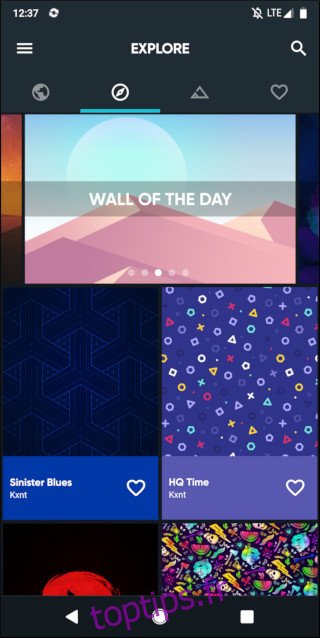
Les fonds d’écran sont également un excellent moyen de faire ressortir votre téléphone. Votre téléphone comprend probablement quelques fonds d’écran pour vous aider à démarrer, mais des applications comme Toiles de fond ont encore plus de choix. Vous pouvez également toujours définir une photo de vos enfants, de votre moitié ou de votre animal de compagnie préféré comme fond d’écran.
Vous n’êtes pas obligé d’utiliser tous ces éléments sur votre téléphone; même un nouveau fond d’écran permettra à votre téléphone de se démarquer de la foule. Peu importe le lanceur ou les icônes que vous utilisez, votre téléphone sera vraiment le vôtre.